Situatie
Microsoft Outlook pentru Android este o aplicație excelentă pentru a rămâne conectat cu conturile dvs. de e-mail, inclusiv Outlook, Gmail, Microsoft 365, Exchange și Yahoo. De asemenea, vă puteți gestiona cu ușurință calendarele și fișierele folosind o singură experiență.
Este o aplicație mobilă aproape perfectă. Singura avertizare cu Outlook este că, la un moment dat, veți observa că noile e-mailuri vor dura prea mult să apară în căsuța dvs. de e-mail sau nu se vor sincroniza deloc. Dacă ați încercat deja să reporniți aplicația și să reporniți telefonul, dar aplicația Outlook încă nu vă sincronizează e-mailurile, calendarele și fișierele, este posibil să resetați aplicația pentru a remedia aceasta și multe alte probleme comune.
Solutie
Pasi de urmat
Cum să resetați Microsoft Outlook pentru Android
Pentru a reseta aplicația Outlook pe un telefon Android 13, urmați acești pași:
- Deschide setările.
- Atingeți pe Aplicații.
- Selectați aplicația sau fila Outlook pe „Vedeți toate aplicațiile”.
- Atingeți Stocare și cache.
- Atingeți butoanele Clear Data și Clear Cache pentru a reseta aplicația Outlook pe Android 13.
După ce ați finalizat pașii, aplicația Outlook va șterge toate datele stocate pe telefon, permițându-vă să configurați din nou aplicația fără probleme.
Cum să resetați Microsoft Outlook pentru Android 12
Pentru a reseta aplicația Outlook pe un telefon Android 12, urmați acești pași:
- Deschide setările.
- Atingeți pe Aplicații.
- Atingeți Toate aplicațiile.
- Atingeți Outlook.
- Atingeți Stocare și cache.
- Atingeți butoanele Clear Data și Clear Cache pentru a reseta aplicația Outlook pe Android 12.
După ce finalizați pașii, aplicația client de e-mail Outlook va șterge toate datele stocate pe dispozitiv și va trebui să configurați aplicația cu toate conturile încă o dată.
Cum să resetați Microsoft Outlook pentru Android 10
Resetați Outlook pe Android 10 cu acești pași:
- Deschide setările.
- Atingeți Stocare.
- Atingeți Alte aplicații.
- Atingeți Outlook.
- Atingeți butoanele Clear Data și Clear Cache pentru a reseta aplicația.
După ce ați finalizat pașii, aplicația Android va reseta la setările implicite și va trebui să vă conectați din nou la conturile de e-mail.
Cum să resetați Microsoft Outlook pentru Android Nougat sau Marshmallow
Dacă utilizați Android Nougat sau Marshmallow, puteți reseta aplicația Outlook urmând acești pași:
- Deschide setările.
- În secțiunea „Dispozitiv”, atingeți Aplicații.
- Fila pe Outlook.
- Atingeți Stocare.
- Atingeți butoanele Clear Data și Clear Cache pentru a reseta aplicația.
După ce finalizați pașii, aplicația Outlook se va reseta la setările implicite și va trebui să vă conectați la conturile de e-mail, dar e-mailurile și notificările ar trebui să se sincronizeze din nou de data aceasta.

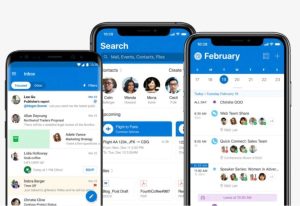

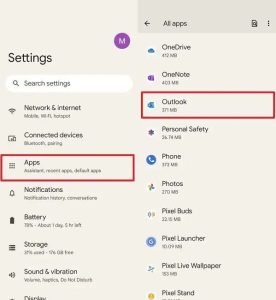

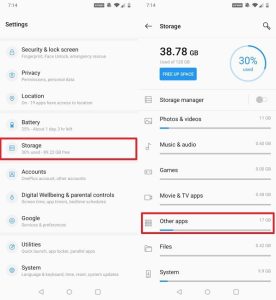
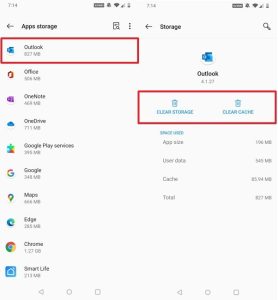
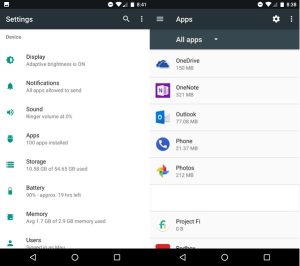

Leave A Comment?